
Terminal Services Web Access (TS Web Access) je nova vloga strežnika terminalov v sistemu Windows Server 2008; ta vloga uporabnikom omogoča dostop do programov oddaljenih terminalov s pomočjo posebnega spletnega mesta in celotnega namizja terminalskega strežnika..
Spletna stran TS Access Access vam privzeto omogoča povezavo le z enim terminalskim strežnikom ali na eno kmetijo terminalskih strežnikov, na tej strani pa so objavljeni objavljeni programi RemoteApp, nameščeni na tem strežniku / kmetiji. V primeru, da ima vaš sistem več terminalskih strežnikov ali več kmetijskih strežnikov terminalskih strežnikov, lahko s storitvami Windows SharePoint Services ustvarite eno samo spletno terminalsko dostopno točko, s katero lahko organizirate dostop do katerega koli RemoteApp in / ali namizja kateri koli terminalski strežnik Windows 2008.
Ko za namestitev spletne storitve namestite vlogo spletnega dostopa TS, lahko na zavihku Konfiguracija določite, iz katerega terminalskega strežnika želite prejeti seznam aplikacij RemoteApps. Posledično se vsi programi RemoteApp, objavljeni na tem terminalskem strežniku, pojavijo na spletni strani za dostop v TS Web Access. Načeloma vloge TS Web Access ni treba namestiti na strežnik z nameščeno vlogo Terminal Server, zato lahko za dostop do terminala dobite namenski spletni strežnik..
Spletna povezava z oddaljenim namizjem
Spletna povezava oddaljenih namiznih storitev Terminal Services uporabniku omogoča povezavo z namizjem oddaljenega računalnika s pomočjo spletnega vmesnika TS Web Access. Za povezavo z oddaljenim računalnikom morajo biti izpolnjeni naslednji pogoji:
- Oddaljeni računalnik mora biti konfiguriran za sprejemanje oddaljenih povezav rdp.
- Uporabnik mora biti član skupine oddaljenih namiznih uporabnikov na oddaljenem računalniku.
Uporabnik lahko dostopa do spletne povezave z oddaljenim namizjem s klikom na zavihek Oddaljeno namizje na strani TS Spletni dostop. Skrbnik strežnika se lahko odloči, ali bo ta jeziček prikazal ali skrival za uporabnike. Poleg tega lahko konfigurirate nastavitve, kot so strežnik TS Gateway, privzeta naprava in nastavitve preusmeritve lokalnih virov.

Vse te nastavitve bodo vzete iz nastavitev aplikacije ASP.NET v virtualnem imeniku. TS v IIS. Če želite konfigurirati privzeti strežnik TS Gateway, dvokliknite PrivzetoTSGateway, vnesite popolnoma kvalificirano ime domene strežnika TS Gateway (na primer: tsg1.winitpro.ru).
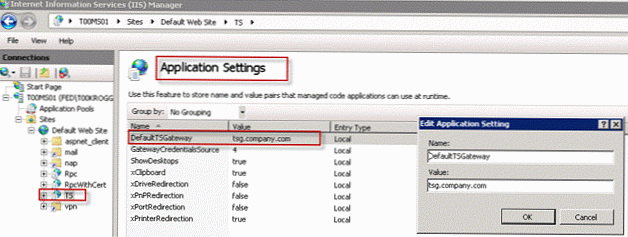
Če želite konfigurirati način preverjanja pristnosti v TS Gateway, uredite parameter GatewayCredentialsSource, zakaj izbrati eno od naslednjih vrednosti v skladu z vašim varnostnim pravilnikom.
0 = Zahtevaj geslo (NTLM)
1 = Uporabite pametno kartico
4 = Dovoli uporabniku izbiro
Te nastavitve ustrezajo nastavitvam za preverjanje pristnosti odjemalca RDP. .
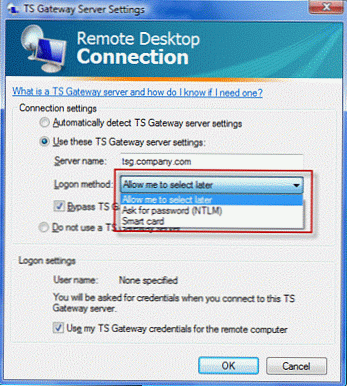
Če želite konfigurirati zavihek Oddaljeno namizje na strani Spletni dostop TS, spremenite vrednost parametra Prikaži namizni računalniki. V polje z vrednostmi vnesite resnično, za prikaz zavihka Oddaljeno namizje ali lažno da jo skrije.
Če želite dodeliti privzeto napravo in nastaviti nastavitve lokalnih preusmeritev virov, spremenite parametre xClipboard, xDriveRedirection, xPnPRedirection, xPortRedirection ali xPrinterRedirection. Vrednost resnično omogoča privzeto preusmeritev, lažno onemogoči privzete nastavitve preusmeritve.
Opomba: Vse zgornje možnosti veljajo samo za spletno povezavo z oddaljenimi namizji storitev Terminal Services.
Privzete vrednosti so naslednje..
| Prilagoditev | Vrednost |
| xClipboard | resnično |
| xDriveRedirection | lažno |
| xPnpRedirection | lažno |
| xPortRedirection | lažno |
| xPrinterRedirection | resnično |
Te spremembe so izvedene v datoteki. %windir% \Splet \TS \Splet.config in začne veljati takoj po posodobitvi spletne strani TS Web Access.
OPOMBA: Uporaba spletnega dostopa do storitev terminalov (TS Web Access) zahteva najnovejša posodobitev odjemalca oddaljenega namizja (rdp).
Za uporabo spletnega dostopa do TS morate imeti različico odjemalca rdp 6.1. Odjemalec rdp 6.1 je privzeto na voljo v naslednjih operacijskih sistemih:
- Windows Server 2008
- Servisni paket Windows Vista 1 (SP1)
- Windows 7
- Windows XP s servisnim paketom 3 (SP3)











